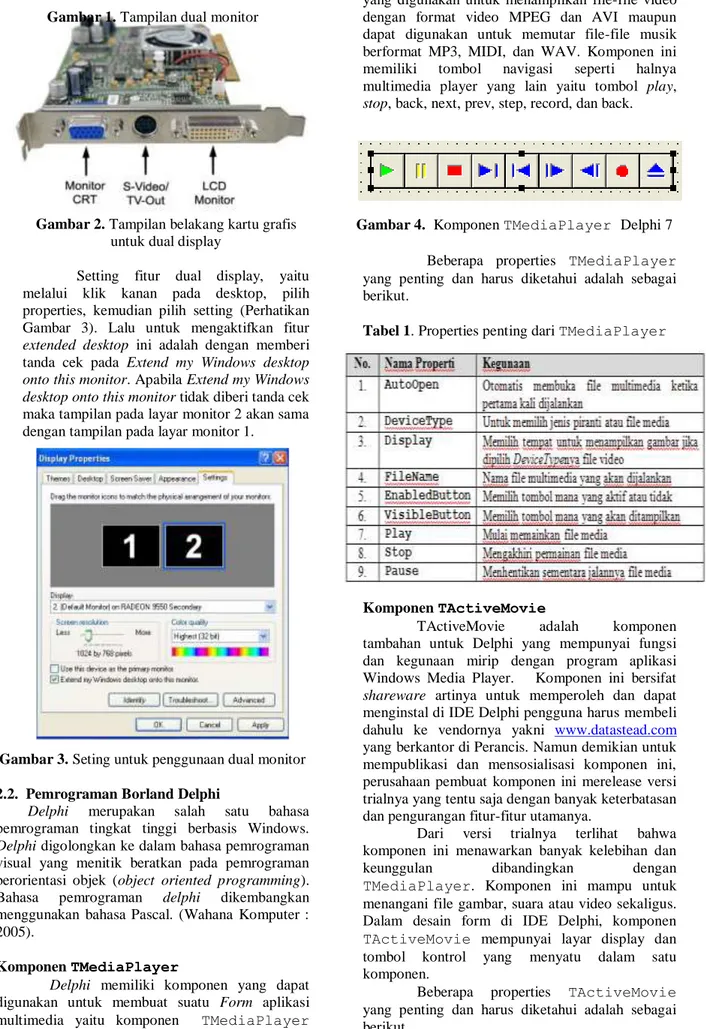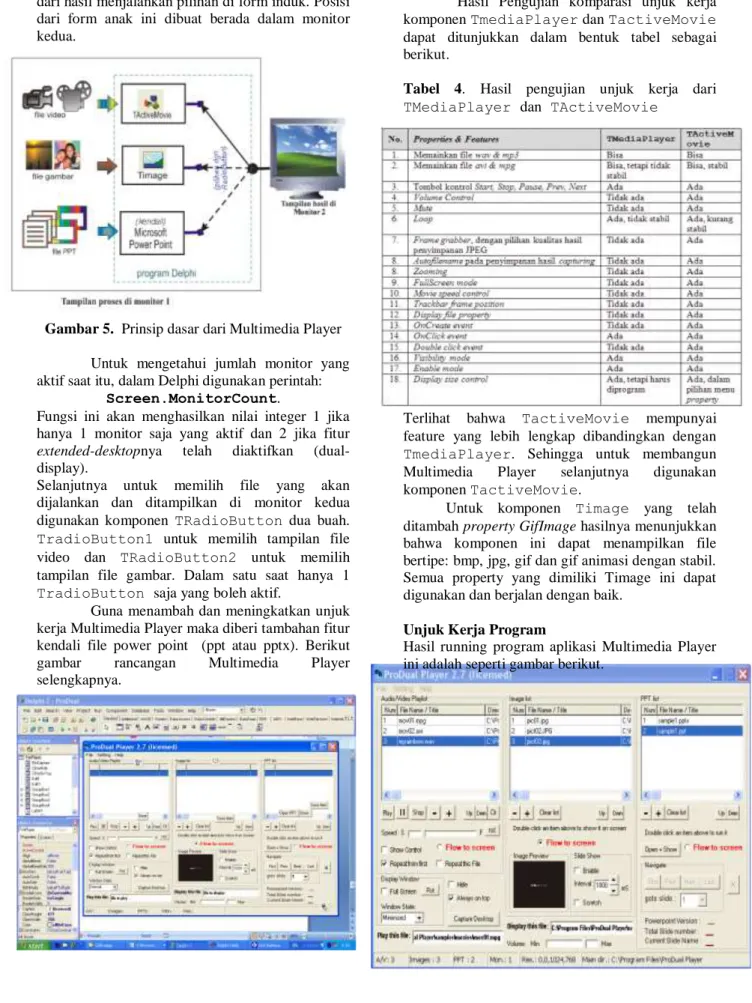PENGEMBANGAN MULTIMEDIA PLAYER BERBASIS KOMPONEN DELPHI DENGAN MEMANFAATKAN FITUR EXTENDED DESKTOP
Oleh: Rustam Asnawi,ST.MT.
(Jurusan Pend. Teknik Elektro, Fak.Teknik, Universitas Negeri Yogyakarta)
ABSTRAK
Extended desktop adalah fitur standar di komputer jenis laptop yang jarang dimanfaatkan khususnya untuk presentasi dengan LCD projector. Sementara itu, belum ada sebuah aplikasi yang dapat mengintegrasikan dan menjalankan file-file multimedia bertipe video, suara, gambar dan PPT (power point). Karena aplikasi ini mengintegrasikan file video, gambar, suara dan Power Point maka untuk meningkatkan unjuk kerja aplikasi, dalam pengembangannya dengan memanfaatkan fitur extended-desktop (dual-display) sebagai display area.
Pengembangan aplikasi ini menggunakan Borland Delphi 7 dengan berbasis pada komponen TActiveMovie, TImage, dan OLE-Automation untuk mengendalikan file-file power point. Hasil unjuk kerja dari perangkat lunak multimedia player ini adalah, dapat mengintegrasikan dan menjalankan file-file video (DAT, MPEG, dan AVI), file gambar (BMP, JPG, dan GIF), serta file suara (WAV, MP3, WMA, dan MID). Tampilan video dan gambar ada di monitor kedua sehingga dapat meningkatkan kualitas presentasi. Disamping itu aplikasi ini juga bisa digunakan untuk sistem karaoke atau home entertainment. Tampilan di monitor pertama dapat ditayangkan di monitor kedua dengan memanfaatkan fitur Capture Desktop.
Kata kunci: pemrograman, delphi, multimedia, dual-display
1. PENDAHULUAN
Perangkat lunak populer untuk membuat slide presentasi berbantuan komputer dan LCD Projector adalah Microsoft Power Point dan Macromedia Director. Adanya fasilitas pembuatan slide yang menarik, dengan animasi teks dan suara serta video, perangkat lunak ini menjadi banyak peminatnya. Namun demikian diantara sekian banyak menu dan fitur yang ditawarkan oleh Power Point, ada suatu menu atau fasilitas yang menarik untuk dipilih dan dimanfaatkan dalam presentasi yakni fasilitas untuk memanfaatkan extended desktop. Extended desktop atau disebut juga dual-display (dual-monitor), adalah suatu fitur yang dapat dipakai untuk membuat panjang layar desktop komputer menjadi dua kalinya dan tinggi/lebarnya tetap, sehingga komputer seperti mempunyai dua buah monitor yang berbeda atau terpisah. Fasilitas ini biasanya ada dalam komputer jenis laptop (notebook) atau kalau dalam komputer PC dalam VGA card yang mempunyai fitur TV Out atau dual-monitor.
Keuntungan lain menggunakan extended desktop ini adalah tampilan isi harddisk komputer yang dipakai untuk presentasi bisa tidak diperlihatkan ke audien, dengan kata lain privasi lebih terjamin. Dan tentunya dengan adanya fasilitas ini presentasi akan menjadi lebih profesional.
Dalam Microsoft Power Point sudah ada pilihan untuk memanfaatkan extended desktop
(monitor kedua) ini sebagai area khusus untuk menampilkan slide show-nya. Ketika F5 ditekan (Slide Show), dan pilihan monitor kedua diaktifkan, maka slide akan ditampilkan full screen di monitor yang kedua dan tampilan di monitor yang pertama adalah preview, catatan, dan thumbnail slide-slide yang lain. Dengan fasilitas ini presenter dapat melihat slide-slide sebelum dan berikutnya serta membaca catatan-catatannya tanpa diketahui oleh audien. Juga presenter dapat mengedit isi dari slide-slide yang ada tanpa diketahui oleh audien. Intinya dengan menggunakan fasilitas extended desktop ini apa yang ditampilkan di screen LCD projector berbeda dengan tampilan yang ada di monitor laptopnya.
Namun masalah muncul ketika tema presentasi komplek dan saling terkait antara satu file dengan file yang lain. Apalagi jika file-file yang saling terkait itu memiliki tipe yang berbeda-beda, misalnya dalam suatu presentasi, sebuah slide membutuhkan keterangan tambahan yang tersimpan dalam bentuk file gambar (JPG, GIF, atau BMP) dan file video (DAT, MPG atau AVI). Jika file-file tersebut di-include-kan dalam slide maka akan membuat membengkaknya ukuran file ppt dan menambah lamanya proses eksekusi. Masalah ini bisa diatasi dengan membuat hyperlink ke file tersebut, namun hal ini kurang efektif karena gambar atau video tertampil di monitor pertama, presenter (user) masih harus melakukan drag
program penampil gambar/video ke monitor kedua supaya terlihat oleh audien.
Sementara itu player-player yang ada saat ini seperti WinAmp, Windows Media Player, Xing, dll. hanya bisa digunakan untuk menjalankan file video (mpg, .dat, avi) dan atau file suara saja (wav, mp3), dan belum bisa digunakan sekaligus untuk menjalankan atau menampilkan file gambar (bmp, gif, jpg, dll) apalagi file power point. Untuk menampilkan file-file gambar tersebut masih perlu program aplikasi tambahan.
Dari permasalahan tersebut kemudian muncul ide untuk membuat semacam multimedia player atau multimedia mixer. Multimedia Player seperti halnya video mixer ataupun audio mixer, namun ini dalam bentuk modul perangkat lunak yang terinstall di laptop atau PC yang memiliki fitur extended desktop. Hanya saja dalam multimedia player untuk sementara hanya satu jalur input saja yang akan dilewatkan (ditampilkan) ke layar monitor kedua. Jika laptop atau PC tersebut VGA outnya dihubungkan ke LCD projector dan fitur extended desktopnya diaktifkan, maka ketika pengguna menjalankan aplikasi ini, dia dapat memilih file-file multimedia (gambar dan video) yang akan ditampilkan ke screen LCD hanya dengan mengklik beberapa tombol tertentu, dan bersamaan dengan itu pula tampilan di screen akan berganti.
Multimedia Player atau Multimedia Mixer dapat membuka beberapa file multimedia (video, suara, dan gambar) sekaligus, misalnya AVI, MPEG, DAT, GIF, BMP, JPG dan PPT, tetapi dalam satu waktu hanya satu saja yang dapat dialirkan (baca: ditampilkan) ke LCD projector. Presenter tinggal mengklik radio button “flow to screen” pilihan yang sesuai dengan keinginannya.
Kemudian di lain pihak, program pengembang perangkat lunak populer seperti Borland Delphi 7 sudah menawarkan fitur-fitur dalam bentuk komponen objek yang dapat digunakan untuk mendukung terciptanya aplikasi ini. Untuk menangani file-file multimedia yang berupa video dan suara, dalam Delphi 7 terdapat komponen standar (bawaan) TmediaPlayer serta komponen Timage untuk menampilkan file gambar (dalam format BMP dan JPEG).
Sementara itu ada suatu komponen Delphi khusus untuk menangani file-file multimedia yang dibuat oleh pihak ketiga (www.datastead.com) dan bersifat shareware. Komponen ini diberi nama dengan TActiveMovie. TactiveMovie dapat digunakan untuk menangani file-file multimedia baik itu berupa file video (AVI, DAT, MPEG, wmf, dan asf), dan file suara (wav, mp3). Melihat fitur yang ditawarkan oleh komponen ini tentunya jika diaplikasikan untuk pengembangan multimedia player akan semakin menambah unjuk kerja aplikasi secara keseluruhan.
Namun demikian tetap dilakukan pengujian komparasi unjuk kerja antara dua buah komponen yang khusus dibuat untuk menangani file-file multimedia (yang bersifat freeware dan shareware). Selanjutnya dari uraian diatas dapat dituliskan rumusan masalahnya adalah Bagaimana cara memainkan dan menampilkan file video, suara, gambar dan PPT yang dipilih dan dikendalikan lewat menu yang tertampil di monitor pertama, dan hasil tampilannya muncul di monitor kedua pada komputer yang mendukung extended desktop? Juga apabila diinginkan menampilkan tampilan monitor pertama ke monitor kedua, maka bagaimana cara meng-capture tampilan screen yang ada di monitor pertama saat itu, untuk kemudian ditampilkan di monitor kedua pada komputer yang mendukung extended desktop? Akhirnya bagaimana merancangbangun dan mengintegrasikan seluruh kemampuan di atas dalam sebuah program aplikasi yang terintegrasi?
Tujuan
1. Mengembangkan aplikasi Multimedia Player yang dapat menjalankan file video, suara, gambar dan PPT dengan memanfaatkan fitur extended-desktop.
2. Mengetahui unjuk kerja komponen Delphi TmediaPlayer dan TactiveMovie dalam menangani berbagai file multimedia yang terkait dengan pengembangan Multimedia Player. 3. Mengetahui unjuk kerja Multimedia Player. 2. LANDASAN TEORI
2.1. Konsep Dual Monitor
Windows Desktop atau disingkat Desktop adalah suatu area di layar monitor yang digunakan untuk menampilkan tampilan sistem operasi Windows dan program-program aplikasinya. Ukuran panjang dan lebar desktop (atau resolusi) dalam satuan pixel. Ukuran resolusi desktop dapat dipilih lewat menu Display Property (Control Panel ! Display) lalu klik Tab Setting, pilih screen resolution. Biasanya ada beberapa pilihan resolusi desktop yang umum ada adalah 800x600 pixel atau 1024x 768pixel (tergantung dari kemampuan kartu VGAnya).
Konsep dual monitor merupakan konsep untuk menggabungkan dua buah monitor display (monitor CRT, LCD, Proyektor, Televisi) untuk memperpanjang tampilan windows desktop. Dual display atau dual monitor merupakan fasilitas yang diberikan oleh kartu grafis.
Gambar 1. Tampilan dual monitor
Gambar 2. Tampilan belakang kartu grafis untuk dual display
Setting fitur dual display, yaitu melalui klik kanan pada desktop, pilih properties, kemudian pilih setting (Perhatikan Gambar 3). Lalu untuk mengaktifkan fitur extended desktop ini adalah dengan memberi tanda cek pada Extend my Windows desktop onto this monitor. Apabila Extend my Windows desktop onto this monitor tidak diberi tanda cek maka tampilan pada layar monitor 2 akan sama dengan tampilan pada layar monitor 1.
Gambar 3. Seting untuk penggunaan dual monitor 2.2. Pemrograman Borland Delphi
Delphi merupakan salah satu bahasa pemrograman tingkat tinggi berbasis Windows. Delphi digolongkan ke dalam bahasa pemrograman visual yang menitik beratkan pada pemrograman berorientasi objek (object oriented programming). Bahasa pemrograman delphi dikembangkan menggunakan bahasa Pascal. (Wahana Komputer : 2005).
Komponen TMediaPlayer
Delphi memiliki komponen yang dapat digunakan untuk membuat suatu Form aplikasi multimedia yaitu komponen TMediaPlayer
yang digunakan untuk menampilkan file-file video dengan format video MPEG dan AVI maupun dapat digunakan untuk memutar file-file musik berformat MP3, MIDI, dan WAV. Komponen ini memiliki tombol navigasi seperti halnya multimedia player yang lain yaitu tombol play, stop, back, next, prev, step, record, dan back.
Gambar 4. Komponen TMediaPlayer Delphi 7 Beberapa properties TMediaPlayer yang penting dan harus diketahui adalah sebagai berikut.
Tabel 1. Properties penting dari TMediaPlayer
Komponen TActiveMovie
TActiveMovie adalah komponen tambahan untuk Delphi yang mempunyai fungsi dan kegunaan mirip dengan program aplikasi Windows Media Player. Komponen ini bersifat shareware artinya untuk memperoleh dan dapat menginstal di IDE Delphi pengguna harus membeli dahulu ke vendornya yakni www.datastead.com yang berkantor di Perancis. Namun demikian untuk mempublikasi dan mensosialisasi komponen ini, perusahaan pembuat komponen ini merelease versi trialnya yang tentu saja dengan banyak keterbatasan dan pengurangan fitur-fitur utamanya.
Dari versi trialnya terlihat bahwa komponen ini menawarkan banyak kelebihan dan keunggulan dibandingkan dengan TMediaPlayer. Komponen ini mampu untuk menangani file gambar, suara atau video sekaligus. Dalam desain form di IDE Delphi, komponen TActiveMovie mempunyai layar display dan tombol kontrol yang menyatu dalam satu komponen.
Beberapa properties TActiveMovie yang penting dan harus diketahui adalah sebagai berikut.
Tabel 2. Properties penting dari TActiveMovie
Komponen Timage
Komponen ini digunakan untuk menampilkan file gambar dalam aplikasi. Beberapa properties yang penting dalam komponen ini adalah sebagai berikut.
Tabel 3. Properties penting dari TImage
Untuk lebih mengoptimalkan kemampuan dari Timage ini dapat ditambahkan property untuk Timage yang dapat digunakan untuk menjalankan file gambar bertipe GIF. Penambahan property ini dilakukan dengan cara mengkompilasi sebuah file unit GifImage.pas (GifImage.dcu). Ole Automation
Dalam Delphi instruksi untuk menginisiasi dan menciptakan object OLE yang digunakan untuk kendali power point ini adalah:
PowerPointApp :=
CreateOleObject('PowerPoint.Applic ation');
Dimana PowerPointApp adalah nama variabel bertipe OLEVariant. Dan berikut instruksi-instruksi dalam Delphi berkaitan dengan kendali Power Point menggunakan Ole Automation tersebut. PowerPointApp.Visible := True; // Open a presentation PowerPointApp.Presentations.Open(' c:\MyPresentation.ppt', False, False, True);
// Run the presentation
PowerPointApp.ActivePresentation.S lideShowSettings.Run;
PowerPointApp.Quit;
PowerPointApp := UnAssigned; Teknik Desktop (Screenshoot) Capturing
Tampilan dalam suatu area tertentu di desktop ataupun tampilan desktop sepenuhnya (screenshoot) dapat ditangkap (capture) dan dicopykan ke suatu canvas (misal canvas dari suatu Timage). Caranya adalah sebagai berikut (Yudha C, 2004).
{Get a desktop DC Handle-handle of a display device context}
DCDesk :=
GetWindowDC(GetDesktopWindow); {copy to any canvas}
BitBlt(image1.Canvas.Handle,0,0,Scre en.Width,
screen.Height,DCDesk,0,0,SRCCOPY); Apabila komponen image1 (Timage) berada di monitor kedua, maka hasilnya adalah tampilan monitor pertama akan dibawa (ditampilkan) ke monitor kedua.
3. PERANCANGAN SISTEM
Metode pengembangan aplikasi ini secara umum menggunakan pendekatan Software Engineering. Langkah–langkah yang diambil meliputi: (1) Analisis kebutuhan yaitu: sumber dan bahan apa saja yang dibutuhkan, sehingga akhirnya diperoleh identifikasi persyaratan fungsi dan tugas apa saja yang harus ada dalam setiap komponen. (2) Perancangan dan pemodelan. (3) Persiapan dan pembuatan kode-kode program sesuai dengan persyaratan yang telah ditetapkan. (4) pengujian dan revisi produk.
Teknik Integrasi File Gambar, Video dan Suara Prinsip dasarnya adalah dengan memfungsikan monitor kedua atau secondary monitor (fitur dari extended-desktop) sebagai display area ketika file video dan gambar dimainkan, sementara monitor pertama (primary monitor) sebagai control panel display dari file-file multimedia tersebut. Perhatikan Gambar 5.
Teknik pemrogramannya dalam Delphi adalah dengan menggunakan dua buah form (form induk atau main form dan form anak). Form induk digunakan sebagai control panel yang berisi antarmuka dengan pengguna misalnya daftar pilihan file-file video dan pilihan file-file gambar
yang bisa ditampilkan, tombol-tombol kendali jalannya video dan gambar. Kemudian form anak digunakan hanya sebagai display atau penampil saja dari hasil menjalankan pilihan di form induk. Posisi dari form anak ini dibuat berada dalam monitor kedua.
Gambar 5. Prinsip dasar dari Multimedia Player Untuk mengetahui jumlah monitor yang aktif saat itu, dalam Delphi digunakan perintah:
Screen.MonitorCount.
Fungsi ini akan menghasilkan nilai integer 1 jika hanya 1 monitor saja yang aktif dan 2 jika fitur extended-desktopnya telah diaktifkan (dual-display).
Selanjutnya untuk memilih file yang akan dijalankan dan ditampilkan di monitor kedua digunakan komponen TRadioButton dua buah. TradioButton1 untuk memilih tampilan file video dan TRadioButton2 untuk memilih tampilan file gambar. Dalam satu saat hanya 1 TradioButton saja yang boleh aktif.
Guna menambah dan meningkatkan unjuk kerja Multimedia Player maka diberi tambahan fitur kendali file power point (ppt atau pptx). Berikut gambar rancangan Multimedia Player selengkapnya.
Gambar 6. Design Form utama Multimedia Player dalam Delphi 7
4. HASIL PENGUJIAN DAN ANALISA Hasil Pengujian komparasi unjuk kerja komponen TmediaPlayer dan TactiveMovie dapat ditunjukkan dalam bentuk tabel sebagai berikut.
Tabel 4. Hasil pengujian unjuk kerja dari TMediaPlayer dan TActiveMovie
Terlihat bahwa TactiveMovie mempunyai feature yang lebih lengkap dibandingkan dengan TmediaPlayer. Sehingga untuk membangun Multimedia Player selanjutnya digunakan komponen TactiveMovie.
Untuk komponen Timage yang telah ditambah property GifImage hasilnya menunjukkan bahwa komponen ini dapat menampilkan file bertipe: bmp, jpg, gif dan gif animasi dengan stabil. Semua property yang dimiliki Timage ini dapat digunakan dan berjalan dengan baik.
Unjuk Kerja Program
Hasil running program aplikasi Multimedia Player ini adalah seperti gambar berikut.
Gambar 7. Hasil running program Multimedia Player Secara umum unjuk kerja program adalah sebagai berikut:
1. Dapat menampilkan daftar file yang akan dimainkan atau dijalankan baik itu daftar file video/audio, daftar file gambar, dan daftar file PPT dalam tabel yang berbeda.
2. Penambahan dan pengurangan file tipe video/audio, gambar dan PPT dapat dilakukan dengan mudah.
3. Dapat menjalankan file video, gambar dan PPT yang dipilih di monitor pertama dengan tayangan hasil di monitor kedua. File video yang didukung: .DAT, .MPG, dan .AVI. File suara yang didukung: MP3, WAV, dan MID. File gambar yang didukung: BMP, JPG , dan GIF. File power point yang didukung: ppt, pptx, pps, ppsx
4. Kecepatan jalannya file video atau movie dapat dipercepat atau diperlambat dengan menarik trackbar saja.
5. Ukuran tampilan video dapat ubah-ubah hingga mode full screen
6. Tampilan gambar dapat dibuat slide-show dengan tunda waktu yang dapat di atur 7. Pemilihan tampilan di monitor kedua dapat
dilakukan dengan cepat dan mudah, yakni hanya dengan mengklik RadioButton flow to screen yang ada di bawah tabel tipe file yang diinginkan.
8. Tampilan monitor 1 (screenshoot) dapat dicapture dan ditampilkan di monitor 2. 9. Tampilan video dan gambar di monitor kedua
dapat disembunyikan, dan yang tertampil dimonitor kedua adalah gambar wallpaper. 10. Adanya icon Multimedia Player yang ada di
icon tray (pojok kanan bawah) menambah accessibilitas dari aplikasi ini.
Dari hasil pengamatan dan data unjuk kerja tersebut maka dapat dianalisis bahwa aplikasi multimedia player ini sudah dapat berjalan dengan baik sesuai dengan tujuan awal. File-file multimedia seperti file video, file gambar, file suara dan PPT dapat diakomodasi, dijalankan dan atau dapat diintegrasikan pengendaliannya menggunakan aplikasi ini.
Hal lain yang perlu diketahui adalah dengan diperolehnya unjuk kerja aplikasi seperti di atas, maka perangkat lunak ini dapat juga digunakan sebagai sistem pendukung karaoke baik itu untuk hiburan rumah tangga ataupun untuk bisnis entertaintment.
5. PENUTUP Kesimpulan
Menjalankan dan mengendalikan file-file video, suara, gambar dan PPT dapat dilakukan
dengan menggunakan komponen-komponen yang ada dalam Delphi 7. Komponen TActiveMovie memiliki unjuk kerja yang lebih baik dibandingkan dengan komponen bawaan TmediaPlayer.
Kendali dan pemanfaatan monitor kedua dapat dilakukan dengan pemrograman Delphi. Sehingga monitor kedua dapat dimanfaatkan untuk area tampilan gambar video dan hasil tampilan file gambar.
Program aplikasi Multimedia Player ini disamping untuk meningkatkan kualitas presentasi juga dapat digunakan untuk mendukung sistem karaoke.
Saran
1. Untuk pengembangan selanjutnya perlu ditambahkan fitur untuk mengendalikan dan menjalankan file flash (swf).
2. Penambahan fitur dukungan webcam dan menampilkan streaming video secara realtime (live) yang controlnya di monitor pertama dan gambar videonya ada di monitor kedua.
DAFTAR PUSTAKA Borland Delphi 7, 2002, Delphi Help inline,
Borland Software Corporation.
Candra Lor, 1999, Multimedia PC. Jakarta : PT Elek Media Komputindo.
Dani Hendra K, 2007, Sistem Karaoke Berbasis PC dengan Remote Control Teroptimasi Sistem Basis Data, Proyek Akhir, Pend. Teknik Elektro, FT UNY
Jogiyanto HM, 1989. Analisis dan Desain. Yogyakarta : Andi offset
Roger S.Pressman,Ph.D., 1997, Software Engineering: A Practitioner’s Approach (Book-1 and 2), McGraw-Hill Companies, Inc. Rustam Asnawi, 2007, Mengoptimalkan Fitur
Dual-Display pada Laptop Anda, www.likomedia.or.id
Thomas Stutz, 2007, Control Powerpoint with OLE-Automation,
http://www.swissdelphicenter.ch
Yudha C Setiawan, 2004, Trik & Tip Delphi, Andi Offset
---, 2007, www.datastead.com
---, 2007, Artikel Pemrograman Delphi, www.IlmuKomputer.com.